Win10 純粋版システムは、冗長なバンドル ソフトウェア プラグインなどが含まれていないため、一部の GHO 版システムよりも純粋であるため、非常に人気があります。一部のネチズンは、Win10 システムの純粋版をインストールする方法を知りたがっていますが、今日は Win10 の純粋版システムの具体的なインストール方法を説明します。
ワンクリック インストール ツールを使用して、オリジナルの win10 システムの純粋なバージョンをオンラインでインストールできます。具体的な手順は次を参照してください:
1. 最初にシステムをダウンロードしてインストールしますコンピュータのホームに移動し、ワンクリックでシステムを再インストールします。ツールをクリックして開き、インストールする必要がある元の win10 システムを選択し、クリックしてこのシステムをインストールします。 (c ドライブのデータのバックアップに注意してください)
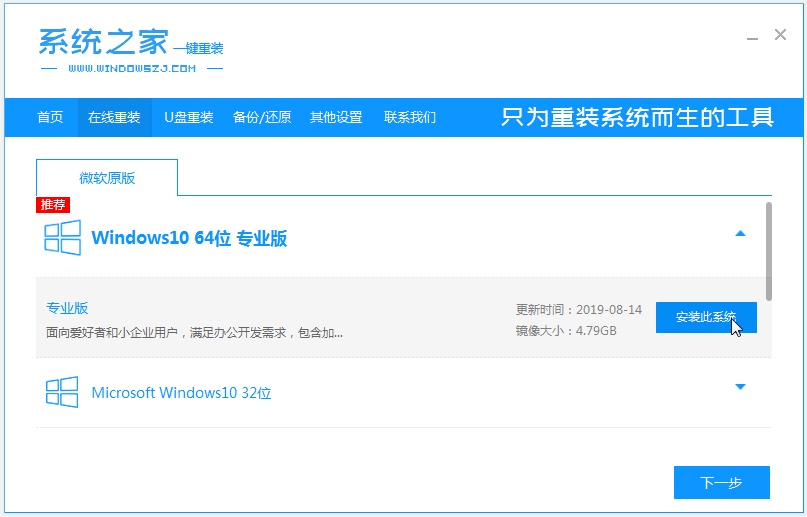
#2. ソフトウェアが自動的にシステム イメージ ファイル データのダウンロードを開始します。
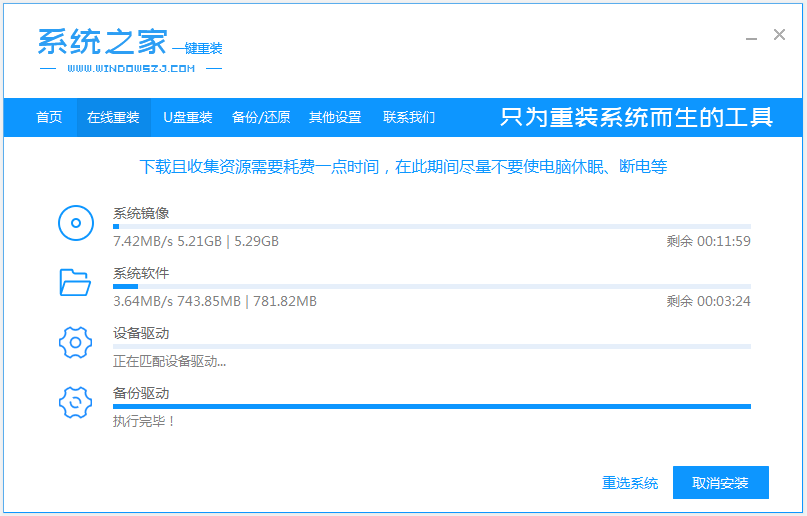
#3. デプロイメントが完了したら、すぐに再起動することを選択します。
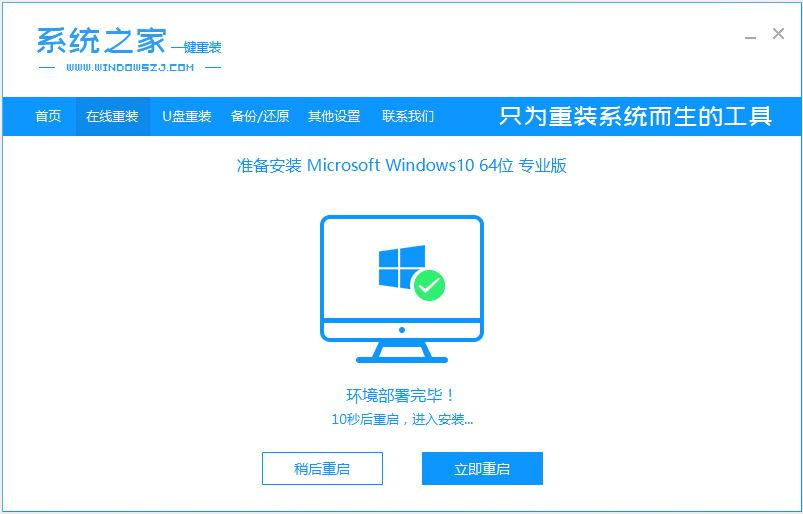
#4. コンピュータが再起動すると、ブート オプション インターフェイスが表示されるので、2 番目の項目 xiaobai-pe system を選択して入力します。
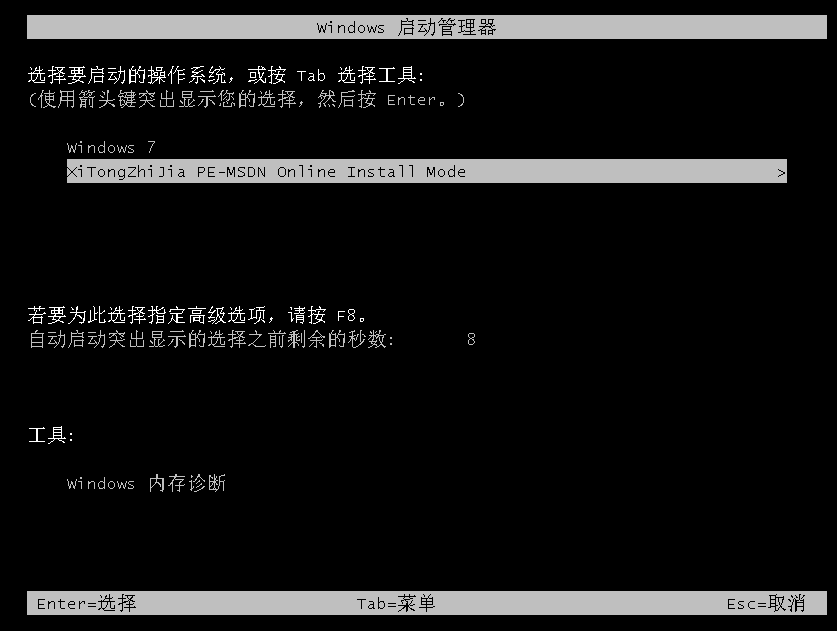
#5. pe システムに入ると、System Home インストール ツールが自動的に win10 システムのインストールを開始します。
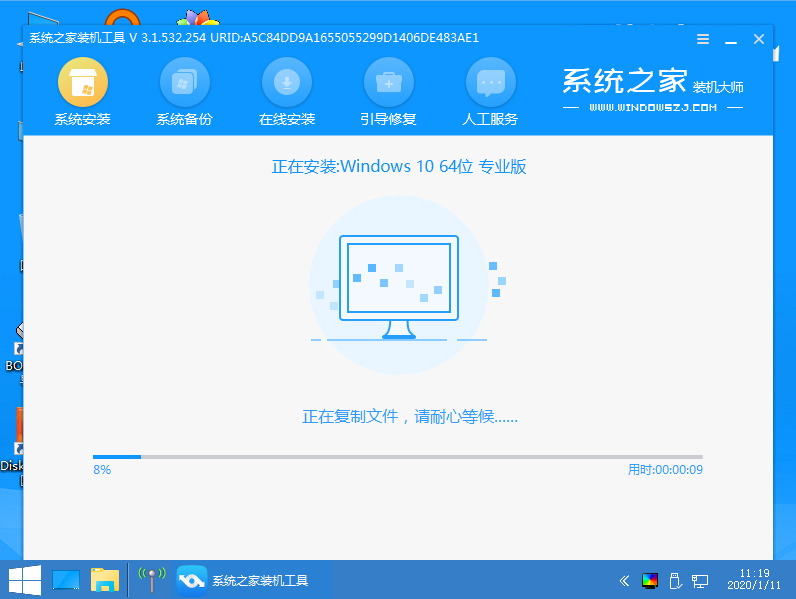
#6. インストールが完了したら、[今すぐ再起動] をクリックします。
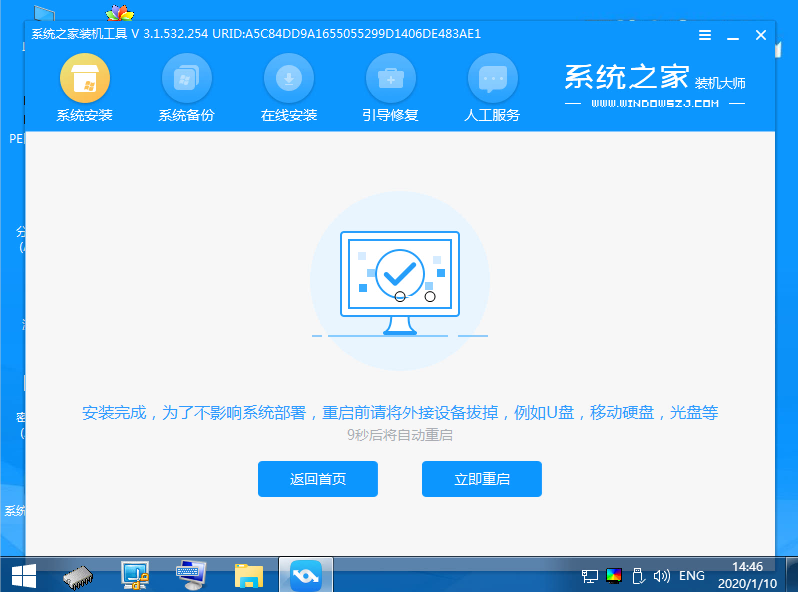
#7. この期間中、コンピュータが数回自動的に再起動されることがあります。システム インターフェイスに入ると、インストールが成功したことを意味します。
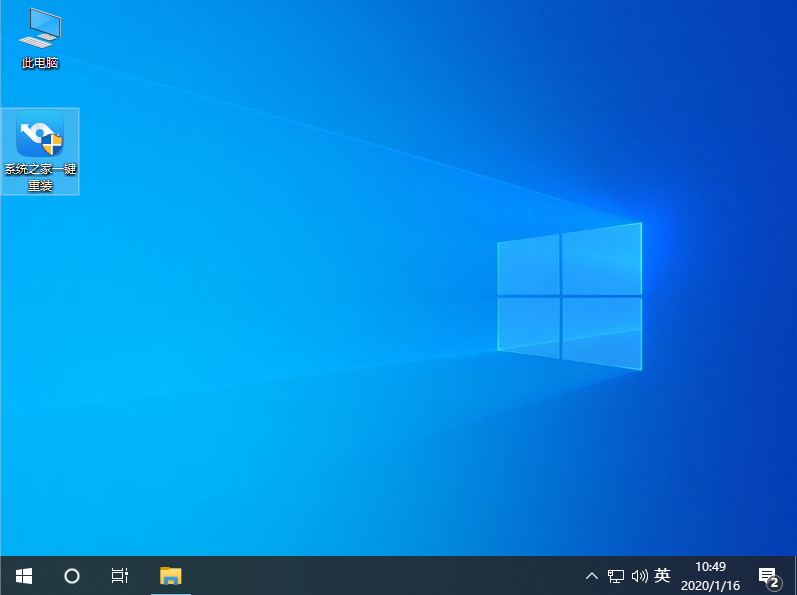
上記は、システム ホーム ツールを使用して、ワンクリックで win10 オリジナル システムの純粋なバージョンをオンラインでインストールするための詳細な手順です。必要な友人は、チュートリアルを参照して操作できます。 。
以上がwin10 の純粋なバージョンをインストールする方法のグラフィカルなデモンストレーションの詳細内容です。詳細については、PHP 中国語 Web サイトの他の関連記事を参照してください。